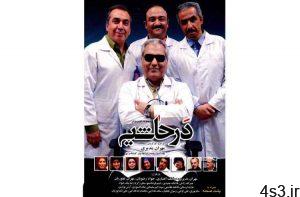چگونگی بررسی سلامت باتری لپ تاپ در ویندوز
مجموعه: ترفندهای کامپیوتری
بررسی میزان سلامت باتری لپ تاپ در ویندوز
باتری لپ تاپ ها با گذشت زمان عملکرد اولیه خود را از دست می دهند. برخی باتری ها نسبت به نمونه های دیگر بیشتر دوام می آورند اما هیچ کدام از آنها برای همیشه عمر نمی کنند. کاهش عملکرد به طور معمول در پنج سال نخست استفاده از لپ تاپ دیده می شود.
اگر باتری لپ تاپ شما تنها طی ۱۰ تا ۱۵ دقیقه شارژ خالی می کند دیگر زمان آن فرا رسیده تا یک باتری جدید خریداری کنید. اما اگر عمر باتری لپ تاپ شما بیشتر از این مدت زمان است و قصد دارید از نظر میزان سلامت آن را بررسی کنید می توانید از ابزار داخلی بررسی باتری ویندوز استفاده کنید. در ادامه چگونگی انجام این کار را بیان می کنیم.
در ویندوز ۷ابتدا بخش خط فرمان (Command Prompt) را باز کنید و دستور powercfg/energy را تایپ کنید. پردازش این فرمان اندکی طول می کشد. هنگامی که فرمان به طور کامل اجرا شد این که گزارش انرژی کجا ذخیره شده است، اعلام می شود. گزارش را در مرورگر خود باز کرده و بخش اطلاعات باتری (Battery Information) را پیدا کنید. اطلاعاتی که میزان سلامت باتری را به شما می گویند شامل مقدار ظرفیت طراحی (Design Capacity) و مقدار شارژ کامل (Full Charge) می شوند.
چگونگی بررسی سلامت باتری لپ تاپ در ویندوز ۷
در تصویر زیر می توانید مشاهده کنید که شارژ کامل بیشتر از ظرفیت طراحی است. اگر مقدار شارژ کامل به طور قابل توجهی کمتر از مقدار ظرفیت طراحی است می توان نتیجه گیری کرد باتری شما در حال تخلیه توان خود است. اگر مقدار بسیار پایینتر است احتمالا باید تعویض باتری را مد نظر قرار دهید.
بیشتر بخوانید: خرید شارژر لپ تاپ
در ویندوز ۸ یا ۱۰در ویندوز ۸ یا ۱۰ صفحه خط فرمان را باز کرده و فرمان powercfg/batteryreport را تایپ کنید. چند لحظه برای تولید گزارش صبر کنید و سپس آن را در مرورگر خود باز کنید.
گزارش عملکرد باتری لپ تاپ
ویندوز ۸ یا ۱۰ گزارشی با آرایش بهتر و آسانتر برای خواندن در اختیارتان قرار می دهد. بخش ارزیابی عمر باتری (Battery life estimates) را پیدا کنید و مقادیر شارژ کامل را با ظرفیت طراحی مقایسه کنید. اگر مقدار شارژ کامل بسیار کمتر است احتمالا باید تعویض باتری لپ تاپ را مد نظر قرار دهید. در تصویر زیر می توانید شرایطی که باتری از بین رفته و دیگر شارژ نمی شود را مشاهده کنید.
تعویض باتری لپ تاپ
منبع:asriran.com
چند گام بالاترافزایش کارایی ویندوزبااستفاده ازسرویسها بازسازی ویندوز خراب شدهتغییر کاربرد کلید Power موجود بر روی کیسجستجو و پاک نمودن اتوماتیک فولدرهای خالیخش گیری سی دی با خمیر دندان!!دسترسی سریع به فایل های پرکاربرد درآفیس